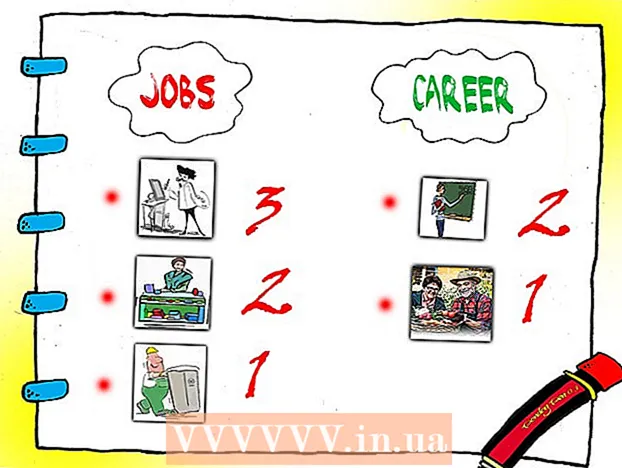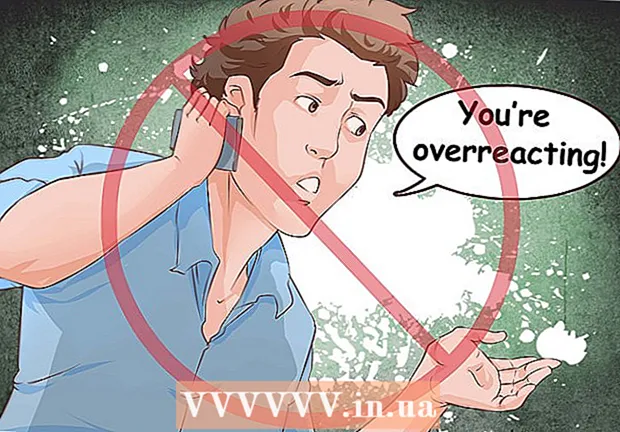Autora:
Marcus Baldwin
Data De La Creació:
16 Juny 2021
Data D’Actualització:
1 Juliol 2024

Content
- Passos
- Mètode 1 de 3: Configuració de la configuració de veu
- Mètode 2 de 3: la drecera
- Mètode 3 de 3: utilitzar el ratolí
- Consells
- Advertiments
Si voleu que el vostre ordinador llegeixi el text en veu alta, aquí us expliquem com fer-ho.
Passos
Mètode 1 de 3: Configuració de la configuració de veu
 1 Obriu Preferències del sistema.
1 Obriu Preferències del sistema. 2 Feu clic a l'opció Speech.
2 Feu clic a l'opció Speech. 3 Feu clic a la pestanya text to speech.
3 Feu clic a la pestanya text to speech. 4 Feu clic a Veu del sistema.
4 Feu clic a Veu del sistema. 5 Feu clic a Més veus.
5 Feu clic a Més veus. 6 Seleccioneu la veu que vulgueu escoltar.
6 Seleccioneu la veu que vulgueu escoltar. 7 Feu clic al botó Reprodueix. Ajusteu el so.
7 Feu clic al botó Reprodueix. Ajusteu el so.  8 Trieu la veu que vulgueu.
8 Trieu la veu que vulgueu.
Mètode 2 de 3: la drecera
 1 Obriu Preferències del sistema / Veu / Text a veu.
1 Obriu Preferències del sistema / Veu / Text a veu. 2 Marqueu la casella al costat de Pronuncia text seleccionat quan es prem la tecla.
2 Marqueu la casella al costat de Pronuncia text seleccionat quan es prem la tecla.- Apareixerà una finestra nova.
 3 Seleccioneu la drecera de teclat que vulgueu utilitzar.
3 Seleccioneu la drecera de teclat que vulgueu utilitzar. 4 Seleccioneu el text que voleu llegir a l'ordinador.
4 Seleccioneu el text que voleu llegir a l'ordinador. 5 Premeu la combinació de tecles establerta.
5 Premeu la combinació de tecles establerta.
Mètode 3 de 3: utilitzar el ratolí
 1 Seleccioneu el text que voleu llegir a l'ordinador.
1 Seleccioneu el text que voleu llegir a l'ordinador. 2 Feu clic amb el botó dret sobre el text seleccionat. Feu clic al menú Speech.
2 Feu clic amb el botó dret sobre el text seleccionat. Feu clic al menú Speech.  3 Feu clic a Comença a parlar.
3 Feu clic a Comença a parlar.
Consells
- Podeu fer clic amb el botó dret del ratolí sobre el text i seleccionar Parar o Deixar de parlar ..
- Podeu tornar a prémer la combinació de tecles seleccionada per deixar de llegir el text.
- A la configuració del sistema, podeu configurar la pronunciació horària i les alertes de veu.
Advertiments
- A algunes persones no els agrada quan l’ordinador anuncia l’hora en veu alta tot el temps.
- No canvieu la configuració de l'ordinador d'una altra persona.
- No instal·leu una drecera de teclat que ja utilitzeu.